오피스의 경우 자동 고침 옵션이 기본적으로 활성화 되어있습니다.
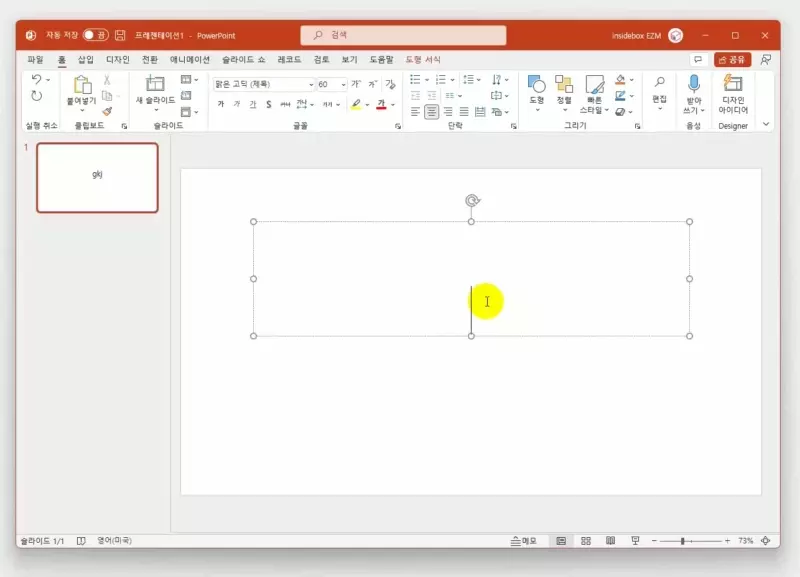
영어로 입력 한 단어와 일치하는 한글이 있는 경우 입력이 완료 되고 스페이스바로 커서를 띄우게 되면 자동으로 영어에서 한글로 전환이 되버립니다.
일반적으로 한영 전환에 의한 오타 발생 시 편의를 위한 좋은 의도의 옵션 입니다. 하지만 오히려 변경이 되면 안되는 상황에 자동 고침이 되어 불편한 경우가 더 많아 이를 비활성화 하고자 하는 사용자가 많습니다.
그래서 오늘은 마이크로소프트 오피스 파워포인트에서 한영 전환이 자동으로 되지 않도록 옵션 기능을 비활성화 하는 법과 적용 후에도 개선 되지 않는 경우 해결하는 방법 까지 알아 봅니다.
해당 포스트는 충분한 테스트 및 검증 후 작성 되었지만 이것이 해당 내용의 정확성이나 신뢰성에 대해 보증을 하는 것은 아니니 단순 하게 참고용으로 봐주시길 바랍니다.
튜토리얼 환경 : 윈도우 11, 마이크로소프트 365 파워포인트 Powerpoint (버전: 2201)
자동 한영 전환 옵션 비활성화 하기
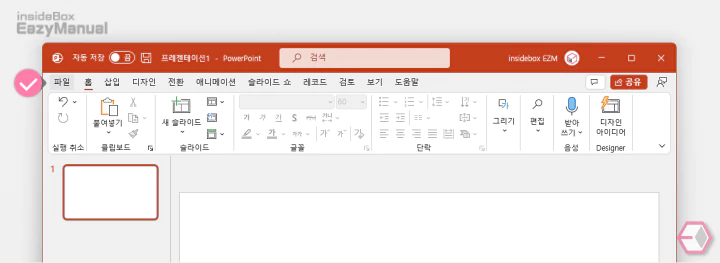
- 파워포인트 편집 화면에서 왼쪽 상단 파일 탭을 클릭 합니다.
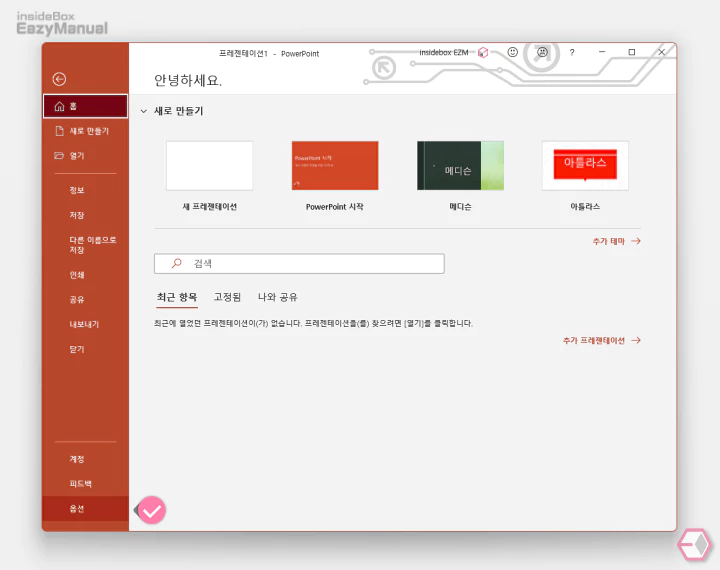
- 시작 화면으로 전환 되면 왼쪽 하단 옵션 탭으로 이동 합니다.
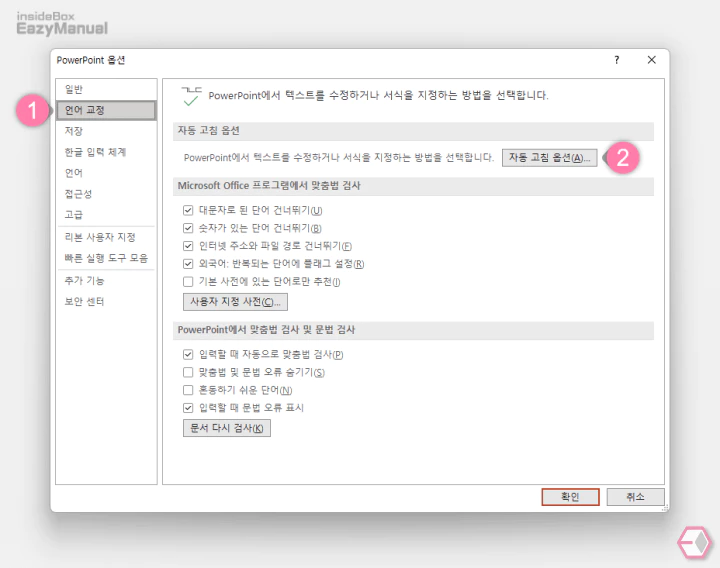
- 'PowerPoint 옵션' 패널이 활성화 되면 왼쪽 사이드 바에서 탭을 언어 교정 (1) 으로 전환 합니다.
- '자동 고침 옵션' 섹션에서 자동 고침 옵션(A) (2) 버튼을 마우스로 클릭 합니다.
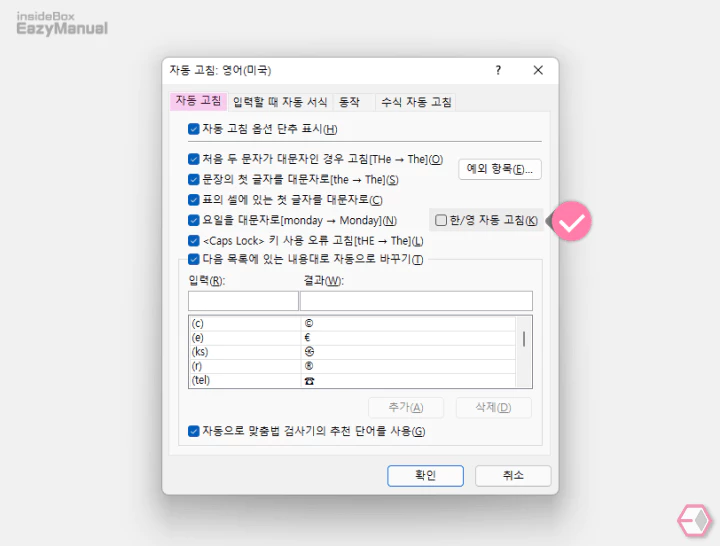
- 자동 고침:영어(미국) 이라는 타이틀의 창으로 전환되는데 이곳에서 한/영 자동 고침(K) 의 선택 박스의 체크를 해제 합니다.
- 확인 버튼을 순서대로 클릭 하면 설정 내용이 적용됩니다.
자동 고침 옵션 비활성화 후 개선 되지 않는 경우
위 자동 고침 옵션을 비활성화 후에도 개선이 되지 않는 경우 특정 프로그램 또는 백신 등 보안 프로그램과 의 충돌이 원인일 수 있습니다.
아래 안내하는 두 가지 방법 들을 하나 씩 진행 합니다.
클린 부팅
클린 부팅으로 시스템 중 꼭 필요한 항목 만 구동 한 뒤 문제가 발생 하는지 체크 하면 윈도우 시스템의 문제인지 아니면 다른 프로그램 과 의 충돌인 지 확인 할 수 있습니다.
아래는 간단하게 설명 하지만 좀 더 자세한 내용을 클린 부팅 절차에서확인 할 수 있습니다.
시스템 구성 실행
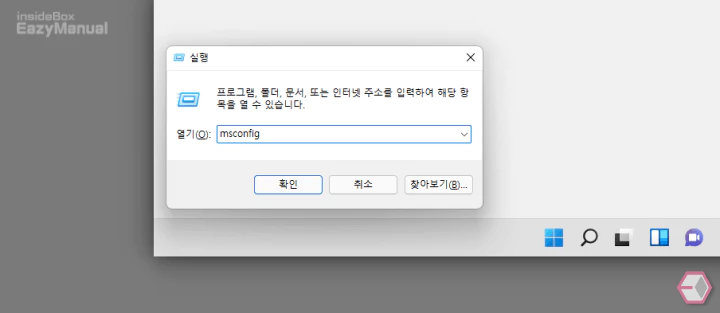
- 실행 (단축키 : Win + R) 도구를 활성화 합니다. 처음 사용 하는 경우 실행창 기본 사용 방법 에서 추가적인 내용을 확인 할 수 있습니다.
- 열기(O): 옆 텍스트 필드에
msconfig라고 입력 후 확인 버튼을 클릭 하거나 Enter 키를 눌러 줍니다.
서비스 비활성화
시스템 구성 패널이 활성화 되면 Microsoft 서비스 외 모든 서비스를 비활성화 합니다.
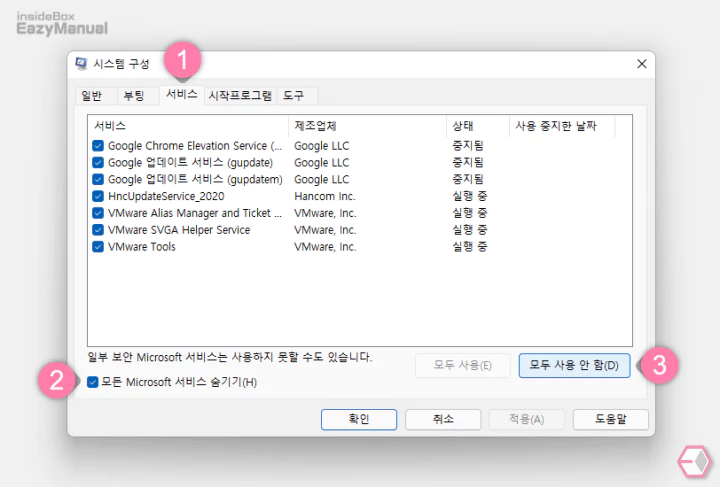
- '시스템 구성' 창 상단 탭을 서비스 (1) 로 전환 합니다.
- 왼쪽 하단 모든 Microsoft 서비스 숨기기(H) (2) 선택 박스에 체크를 합니다.
- 오른쪽 모두 사용 안 함(D) (3) 버튼을 마우스로 클릭 합니다.
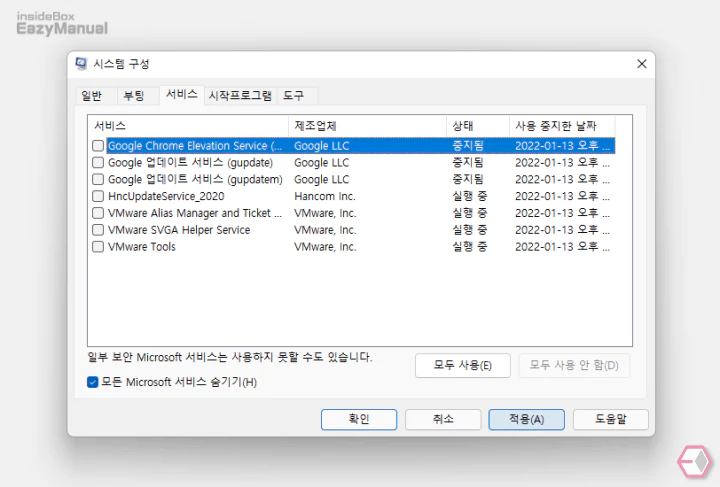
- 위 이미지와 같은 상태가 되었다면 적용(A) 과 확인 버튼을 순서대로 클릭 합니다.
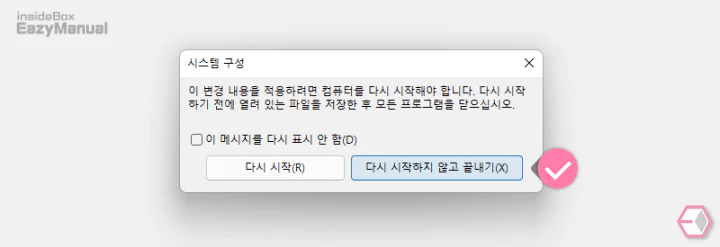
- 시스템 재부팅 메시지가 팝업 되는데 무시하고 다시 시작하지 않고 끝내(X) 버튼을 눌러 창을 닫아 줍니다.
시작 프로그램 비활성화
이제 작업 관리자를 실행 하고 시작 프로그램들도 모두 비활성화 해야 합니다.
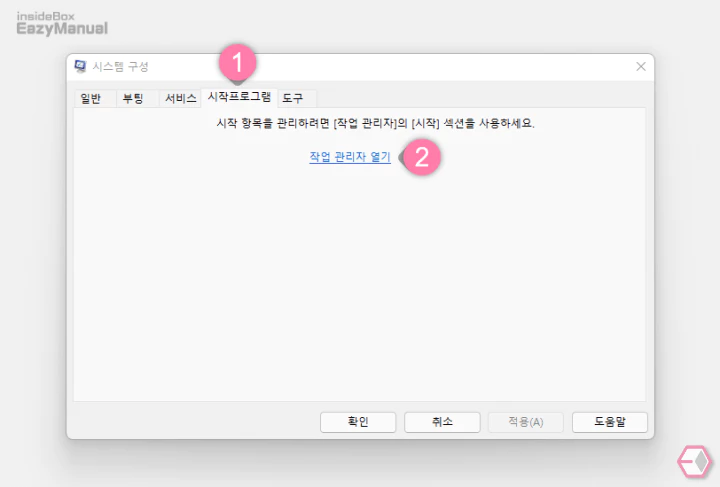
- 작업 관리자를 실행 하기 위해 다시 시스템 구성을 활성화 한 다음 상단 탭을 시작프로그램 (1) 으로 전환 합니다.
- 이곳에서 작업 관리자 열기 (2) 링크 메뉴를 확인 할 수 있으니 클릭 합니다.
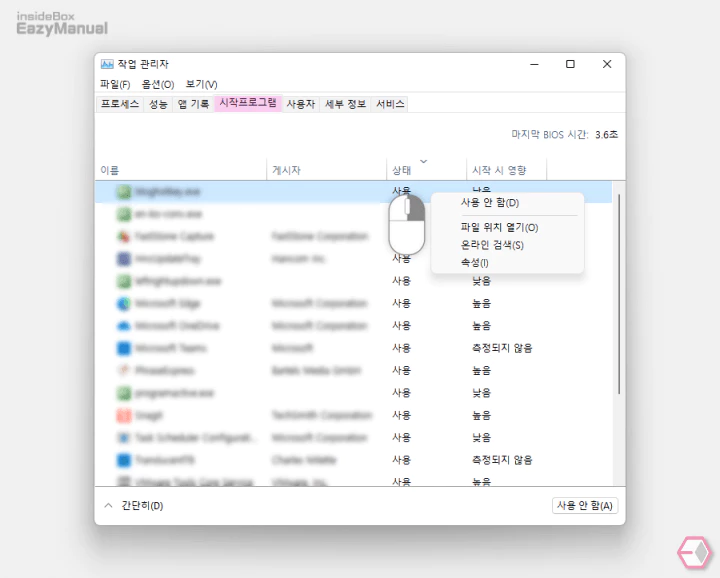
- 작업 관리자 의 '시작프로그램' 탭이 활성화 되는데 이곳에서 현재 상태가 사용으로 된 항목들을 모두 사용 안함(D) 처리 합니다.
- 모두 적용 완료 후 컴퓨터를 다시 시작 후 문제가 개선 되는지 확인 합니다.
불필요 프로그램 제거
위 내용으로 문제가 개선 되지 않거나 찾을 수 없는 경우 일부 문서 보안 프로그램 과 백신 프로그램 등으로 인해 문제가 발생 할 수 있습니다.
제어판 실행
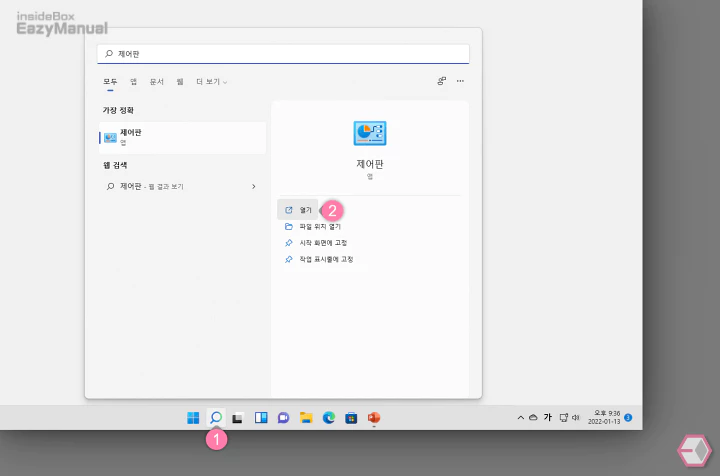
- 작업 표시줄에서 검색 아이콘
 (1) 을 클릭 해 검색 패널을 실행 합니다. 키보드 명령어인 Win + S , Win + Q 를 사용 해도 동일 하게 확장됩니다.
(1) 을 클릭 해 검색 패널을 실행 합니다. 키보드 명령어인 Win + S , Win + Q 를 사용 해도 동일 하게 확장됩니다. - 상단 검색 필드에 제어판 이라고 작성 후 Enter 키를 눌러 줍니다.
- 검색 결과 가장 정확 의 제어판 앱을 직접 실행 하거나, 앱 옵션에서 열기 (2) 를 클릭 합니다. 이외에도 제어판을 실행 하는 다양 한 방법들이 있으니 필요한 경우 참고 하세요.
불필요 프로그램 제거
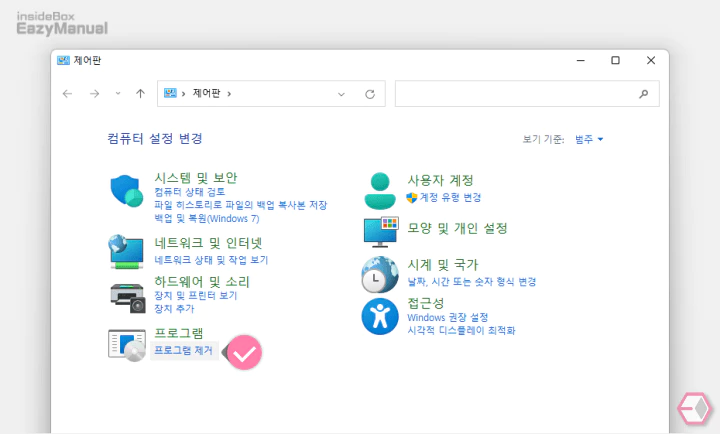
- 제어판이 실행 되면 프로그램 제거 또는 프로그램 및 기능 항목으로 이동 합니다.
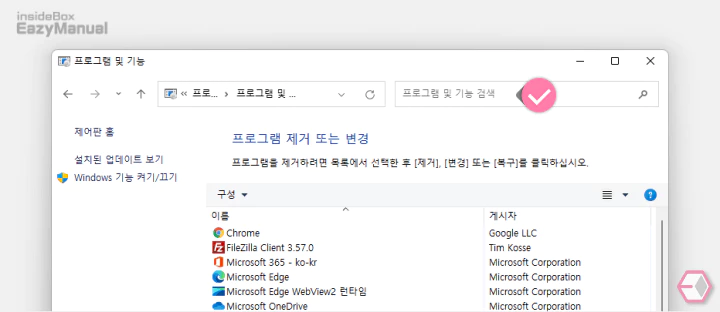
- '프로그램 및 기능' 패널이 활성화 되면 아래 정리 해 둔 프로그램들을 차례대로 검색 후 일치 하는 항목이 있다면 제거 합니다.
- 문서 보안 프로그램(DRM): Fasoo.com, Document-Safer, nProtect, Mark-Any, SoftCamp, McAfee, Nasca , NSD 5.00, Touchen, WIZVERA, iniLINE 등
- 백신, 프록시 또는 방화벽 프로그램: AhnLab, Kaspersky, Norton Internet Security, Freedom Internet Security, Sygate Personal Firewall, My Firewall, V3, 알약, Malwarebyte 등
참고: 프로그램 제거 시 시스템 재부팅 메시지가 보일 수 있지만 무시하고 목록에 있는 프로그램을 모두 검색 후 가장 마지막에 재부팅 합니다.
마무리
이렇게 파워포인트 Powerpoint 에서 자동 한영 전환 옵션을 끄는 방법 과 옵션을 꺼도 개선이 되지 않는 경우 이를 해결 하는 방법에 대해 알아 보았습니다.
일반적으로는 옵션 만 비활성화 하면 정상적으로 적용이 되야 합니다. 만약 적용이 되지 않는 다면 위 정리한 방법으로 원인을 찾아야 합니다.
원인을 찾을 수 없거나 개선이 되지 않는 경우 시스템을 초기화 해야 하거나 전문가와 상담이 필요 할 수 있습니다.
